Krok -Pokyny na rýchlosť na inštaláciu a nastavenie počítačovej grafickej karty

- 1636
- 126
- Oleg Krajči
Často dokonca aj pokročilí vlastníci počítačov vyhodia peniaze a platia za služby majstrov a servisných centier. Je to kvôli elementárnej nevedomosti. Od 500 do 1 000 rubľov platia tí, ktorí nevedia, ako nainštalovať a nakonfigurovať grafickú kartu na počítači doma. Ale podľa jednoduchých pokynov je väčšina akcií, ktoré pravidelne platíme. A na uložených fondoch v budúcnosti si môžete vytvoriť aktualizovaný počítač.

V tomto článku vám povieme, ako nainštalovať a nakonfigurovať grafický adaptér
Ako správne nainštalovať grafickú kartu
Dôležitý. Aby ste predišli chybe, pred začiatkom konania si prečítajte úplne pokyny o tom, ako nainštalovať grafickú kartu.Krok 1. Nájdite na počítači ovládača starej grafickej karty a odstráňte ich.
Ak neodstraňujete starý program, môže vzniknúť konflikt vodičov. Preto pred inštaláciou grafickej karty sa musíte zbaviť starých nastavení. Musí sa vykonať odstránenie, aj keď nainštalujete rovnakú časť. Takže neexistujú žiadne problémy s kompatibilitou s novým detailom, musíte sa zbaviť všetkých ovládačov Windows (Windows) na zobrazenie grafiky.
Odstránenie ovládačov sa dá ľahko manuálne vykonávať. Pre to:
- Otvorte Správcu zariadení (otvorte ponuku Štart (Štart) a do vyhľadávacieho panela zadajte „Správca zariadení“);
- V správcovi zariadení prejdite do sekcie displeja adaptéry (video adaptéry);
- Vyberte aktuálny adaptér a kliknite na pravé tlačidlo myši;
- Kliknite na tlačidlo „Odstrániť“;
- Postupujte podľa pokynov, ktoré sa zobrazia na obrazovke;
- Odpojte počítač;
- Vyberte kábel z výstupu.
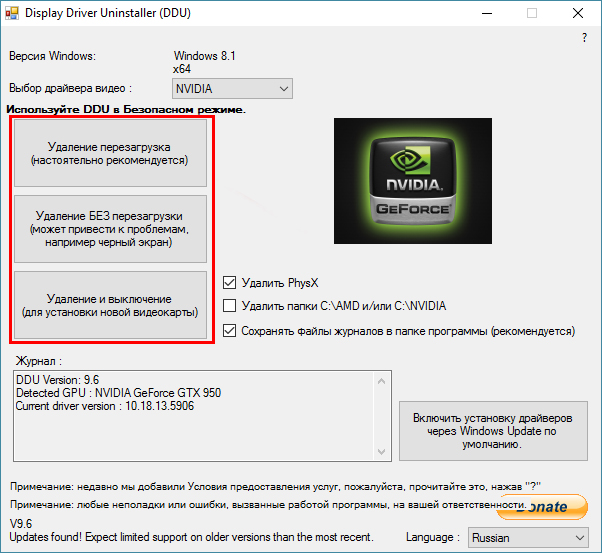
Ak je v systéme nainštalovaný systém nastavení video adaptéra, môžete ovládače odstrániť pomocou pomoci
Dôležitý. Po odstránení vodiča sa obraz môže stať bahnitým, nejasným alebo nudným. To je normálne, iba displej prepnutý na nízku kvalitu výkonu.Krok 2. Poskytnúť uzemnenie.
Možno niekto zváži tento krok voliteľný, ale je lepšie ho nechať ujsť ako zaistenie. Pri práci s citlivými detailmi počítača je potrebné uzemnenie, aby náhodný elektrický výboj nezničil všetky „železo“. Špeciálny antistatický náramok je vhodný na uzemnenie, ktoré je pripevnené k kovovým prvkom puzdra PC. Ak nemáte náramok, potom sa zmestí obyčajná batéria alebo žeriav s vodou. Stačí vziať batériu alebo žeriav jednou rukou, takže vytvoríte pravú zem.
Dôležitý. Nezneste počítač na koberci, pretože môže zapáliť. Nezostávajte počítač na mokrom alebo kovovom povrchu. Najlepšie je umiestniť systémovú jednotku na dlaždice alebo linoleum.Krok 3. Nájdite starú grafickú kartu a odstráňte.
Pred pripojením novej grafickej karty je potrebné extrahovať existujúce. Roztočte puzdro na počítače a skontrolujte základnú dosku. V jednom z jeho slotov je časť, ktorú potrebujete. Pre grafickú kartu použite sloty PCI-E alebo AGP. Video adaptér je zvyčajne jedným z najväčších detailov počítača, takže ho nebude ťažké nájsť ho.

Jemne odmietnuť zariadenie s hladkým pohybom, odstráňte grafickú kartu zo slotu
Dôležitý. Ak sa váš monitor nepripojí k konektoru počítača, ale priamo k základnej doske, nemusíte nič hľadať a nič extrahovať. Pri použití integrovanej grafiky v počítači nedochádza k platbe za video.Jemne skrutkovač (nepoužívajte nože a iné ostré objekty, môžete poškodiť mikroobety a časti) Odskrutkujte skrutky, ktoré pripevňujú grafickú kartu a úhľadne, odstráňte ju pomocou ľahkého pohybu smerom nahor. Upozorňujeme, že kartu je možné opraviť s malou slučkou v oblasti slotu PCI. Preto pred extrahovaním časti musí byť slučka uvoľnená.
Dôležitý. Slot môžete poškodiť ostrým trhaním.Vyčistite počítač od nahromadeného prachu a odpadu. To sa dá urobiť pomocou komprimovaného vzduchu alebo vákua. Potom môžete pripojiť grafickú kartu.

Pri výmene grafickej karty, ak je to potrebné, vyčistite telo systémovej jednotky pred prachom
Dôležitý. Pred inštaláciou grafickej karty vlastnými rukami skontrolujte, či je váš počítač v záruke. Ak áno, akékoľvek mechanické akcie môžu viesť k jeho úplnému zrušeniu, pretože integrita tesnenia na tele bude porušená.Krok 4. Nainštalujte novú grafickú kartu.
Dôležitý. S neopatrnou akciou môžete poškodiť grafickú kartu alebo iné podrobnosti o počítači! Pred inštaláciou grafickej karty do počítača si prečítajte popis kroku na koniec.Pri extrahovaní platby videa z balíka sa nedotýkajte mikropruhov a kontaktov s rukami, ako aj cudzie položky. Vložte časť do slotu. Jemne a rovnomerne na to stlačte. Uistite sa, že doska sa rovnomerne vstúpila do slotu a nič jej nebráni. Teraz opravte dosku skrutkami.
Nájdite na svojej grafickej karte Power Connectors, sú na zadnej strane grafickej karty. Ďalej musíte pripojiť 1-2 konektory k zdrojom energie (6-kolíkové káble). Ak sa tak nestane, grafická karta nebude fungovať správne.
Po dokončení inštalácie grafickej karty zatvorte jednotku systému PC a opravte telo skrutkami. Pripojte displej.
Nastavenie grafickej karty
KROK 1. Zapnite počítač.
Nastavenie grafickej karty vám nebude trvať veľa času. Po objavení nového zariadenia, operačná miestnosť na maximálne nastavenie displeja pre grafickú kartu. Musíte iba súhlasiť so zmenami, ktoré systém vyberie.
Dôležitý. Ak je obrázok na displeji zdeformovaný alebo „prevod“, znamená to, že doska nie je nastavená správne. Ak je počítač zapnutý na monitore, nič sa nezobrazí, najskôr skontrolujte, či je správne pripojený k počítaču. Ak je s kontaktmi všetko v poriadku, vypnite počítač. Ďalej roztočte skrutky znova a otvorte systémovú jednotku. Skontrolujte správnosť pripojenia novej časti k základnej doske.Krok 2. Nainštalovať ovládače.
Ak bol disk predaný pomocou dosky s videom adaptérom, jednoducho ho vložte do počítača na inštaláciu ovládačov a postupujte podľa pokynov. V opačnom prípade stiahnite ovládač na internete. Najlepšia voľba je nájsť nastavenia na webovej stránke výrobcu video adaptéra.
Dôležitý. Snažte sa sťahovať žiadny softvér z neoverovaných a málo známych stránok. Môže to byť nebezpečné.Po stiahnutí spustite proces inštalácie. Program bude nainštalovaný automaticky. Potom reštartujte počítač.
Krok 3. Skontrolujte správne nastavenia.
Obľúbená počítačová hra je ideálna na kontrolu dokončených nastavení. Spustite ho a zapnite na maximálne všetky grafické nastavenia. Skúste hrať. Ak sa ladenie grafickej karty vykonáva správne, výsledok bude zrejmý.
Ak hra funguje nesprávne, neznamená to, že poplatok je nízka alebo nesprávne nastavená. Hry sú veľmi často v rozpore s grafickými kartami, a to nezávisí od výrobcu dielu. Ak čelíte tejto situácii, jednoducho otestujte nastavenia pomocou inej videohry. A nezabudnite, že nie všetko závisí od dosky video adaptéra, procesora, rýchlosť pevného disku a pamäte RAM nie je malá úloha.
Dôležitý. Pri inštalácii povolení pre hru skúste použiť parametre vášho monitora, poskytne to najlepšiu kvalitu obrazu. Nepožiadajte viac z grafickej karty, ako môže displej môže.To je všetko, teraz viete, ako pripojiť grafickú kartu k počítaču, vykonať všetky potrebné nastavenia a zároveň ušetriť krvavé prostriedky. Neplatte za to, čo môžete robiť sami. Lepšie si prečítajte mnoho ďalších užitočných tipov na našej webovej stránke a začnite ukladať.

